في هذه المقالة ، سنرى ما يمكنك فعله إذا كان لديك تستمر Xbox One Console في تسجيل خروجك بشكل عشوائي. أبلغ المستخدمون الذين عانوا من هذه المشكلة أنه تم تسجيل خروجهم تلقائيًا من وحدات تحكم Xbox One الخاصة بهم في أي وقت أثناء لعب ألعاب الفيديو. نتيجة لذلك ، فقدوا تقدمهم الحالي في اللعبة.

هناك العديد من الأسباب التي تجعل Xbox الخاص بك يواصل تسجيل خروجك. تحدث هذه المشكلة بشكل شائع بسبب ضعف الاتصال بالإنترنت. بصرف النظر عن ذلك ، تحدث هذه المشكلة أيضًا إذا كان شخص آخر يستخدم حساب Xbox الخاص بك أو تمت سرقة حساب Xbox الخاص بك. علاوة على ذلك ، يمكن أن تتسبب ذاكرة التخزين المؤقت التالفة أيضًا في حدوث مشكلات في بعض الحالات.
تستمر وحدة تحكم Xbox One في تسجيل خروجي
إذا كان تستمر وحدة تحكم Xbox One في تسجيل خروجك ، استخدم الحلول الواردة أدناه:
كيف تحجب شخص ما بشكل دائم على الفيسبوك؟
- تحقق من اتصالك بالإنترنت
- دورة الطاقة وحدة التحكم Xbox One الخاصة بك
- قد يكون شخص آخر يستخدم حسابك
- قم بإزالة وإضافة ملف تعريف Xbox الخاص بك
- تأكد من أن جدار الحماية لا يقوم بحظر المنافذ التي يستخدمها Xbox
- أعد ضبط Xbox One على إعدادات المصنع الافتراضية
- اتصل بدعم Xbox
دعونا نرى كل هذه الإصلاحات بالتفصيل.
1] تحقق من اتصالك بالإنترنت
تحدث مثل هذه الأنواع من المشاكل عندما ينقطع Xbox عن الإنترنت ويتصل بها بشكل عشوائي. يحدث هذا عندما تكون قوة إشارة WiFi ضعيفة. تحقق من اتصالك بالإنترنت. نقترح عليك استخدام كابل إيثرنت لتوصيل وحدة تحكم Xbox بجهاز توجيه WiFi. يكون اتصال الإنترنت السلكي دائمًا أكثر استقرارًا من اتصال الإنترنت اللاسلكي.
إذا لم يكن كابل ethernet متاحًا ، فضع موجه WiFi بالقرب من وحدة تحكم Xbox. إذا تم وضعها بالفعل بالقرب من وحدة التحكم الخاصة بك ، تحقق مما إذا كان هناك أي كائن يعيق اتصال WiFi . قم بإزالة هذه الأشياء.
يمكن أن يؤدي ارتفاع ping في اتصال الإنترنت أيضًا إلى حدوث مثل هذه الأنواع من المشكلات. يمكنك التحقق من ping أو زمن الانتقال في اتصالك بالإنترنت باستخدام أدوات مختلفة عبر الإنترنت. إذا وجدت بينغ مرتفعًا ، إصلاح هذه المشكلة أولاً . يمكنك أيضًا الاتصال بمزود خدمة الإنترنت الخاص بك لإصلاح اختبار الاتصال العالي.
ما هي ملفات msp
2] دورة الطاقة وحدة التحكم Xbox One الخاصة بك
يعمل تشغيل وحدة التحكم Xbox على مسح ذاكرة التخزين المؤقت التالفة والتي بدورها تعمل على إصلاح العديد من المشكلات. نقترح عليك تشغيل دورة وحدة التحكم الخاصة بك ومعرفة ما إذا كانت تساعد. ستوجهك الإرشادات التالية في هذا الأمر:
- اضغط مع الاستمرار على زر Xbox لإيقاف تشغيل وحدة التحكم الخاصة بك.
- قم بإزالة كبل الطاقة من مقبس الحائط.
- انتظر بضع دقائق.
- قم بتوصيل كابل الطاقة بمقبس الحائط وتشغيل المفتاح.
- قم بتشغيل وحدة تحكم Xbox الخاصة بك.
الآن ، تحقق من حدوث المشكلة.
3] قد يكون شخص آخر يستخدم حسابك
إذا استمرت المشكلة ، فمن المحتمل أن شخصًا آخر يستخدم ملف تعريف Xbox الخاص بك. تذكر ما إذا كنت قد سمحت لصديقك أو شخص آخر بالوصول إلى ملف تعريف Xbox الخاص بك. من الممكن أيضًا أن يكون ملف تعريف Xbox الخاص بك قد سُرق. قم بتغيير كلمة مرور حسابك على الفور .
لا يمكن استخدام ملف تعريف Xbox Live نفسه على جهازي تحكم مختلفين في نفس الوقت. لنفترض أن ملف تعريف Xbox يُستخدم لتسجيل الدخول على وحدتي تحكم مختلفتين ، أ و ب. عندما يقوم شخص بتسجيل الدخول على وحدة التحكم 'أ' ، سيتم تسجيل خروج الشخص الموجود على وحدة التحكم 'ب' تلقائيًا. عندما يقوم الشخص الموجود على وحدة التحكم 'ب' بتسجيل الدخول مرة أخرى ، فسيتم تسجيل خروج الشخص الموجود على وحدة التحكم 'أ' تلقائيًا.
4] قم بإزالة وإضافة ملف تعريف Xbox الخاص بك
يمكنك أيضًا محاولة إزالة ملف تعريف Xbox الخاص بك وإضافته مرة أخرى. الخطوات التالية ستساعدك.
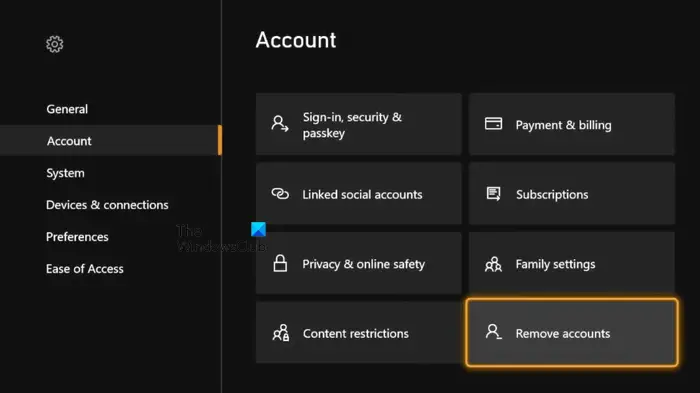
كيفية تشغيل أنا أشعر بأنني محظوظ
- اضغط على زر Xbox لفتح الدليل.
- اذهب إلى ' الملف الشخصي والنظام> الإعدادات> الحساب . '
- يختار إزالة الحسابات .
- حدد الحساب الذي تريد إزالته وحدد يزيل على شاشة التأكيد.
- بعد إزالة حساب Xbox الخاص بك ، أعد تشغيل وحدة التحكم الخاصة بك وأضف ملف التعريف الخاص بك مرة أخرى.
الآن ، تحقق من استمرار المشكلة.
خطأ 301 هولو
5] تأكد من أن جدار الحماية لا يقوم بحظر المنافذ التي يستخدمها Xbox
ستواجه مشكلات مع وحدة تحكم Xbox إذا تم حظر أي منفذ يستخدمه Xbox بواسطة برنامج مكافحة الفيروسات أو جدار الحماية. يستخدم Xbox المنافذ التالية:
- المنفذ 88 (UDP)
- المنفذ 3074 (UDP و TCP)
- المنفذ 53 (UDP و TCP)
- المنفذ 80 (TCP)
- المنفذ 500 (UDP)
- المنفذ 3544 (UDP)
- المنفذ 4500 (UDP)
يفحص أي المنافذ مفتوحة أو مسدودة على جهاز الكمبيوتر الذي يعمل بنظام Windows 11/10. إذا وجدت أيًا من المنافذ أعلاه محظورة ، قم بإلغاء حظرها من خلال جدار حماية Windows . إذا كنت تستخدم جدار حماية تابعًا لجهة خارجية ، فاتصل بالدعم لمعرفة كيفية إلغاء حظر المنافذ المحظورة.
6] إعادة تعيين Xbox One إلى إعدادات المصنع الافتراضية
تساعد إعادة تعيين وحدة تحكم Xbox One إلى إعدادات المصنع الافتراضية في إصلاح العديد من المشكلات. نقترح عليك أيضا إعادة تعيين وحدة تحكم Xbox One إلى إعدادات المصنع الافتراضية ومعرفة ما إذا كان يساعد. أولاً ، حدد ' إعادة تعيين والاحتفاظ بألعابي وتطبيقاتي ' خيار. إذا لم يساعد ذلك ، فحدد إعادة تعيين وإزالة كل شيء خيار. الخيار الأخير سيمحو جميع بياناتك. ومن ثم ، قبل تنفيذ هذا الإجراء ، تأكد من نسخ جميع بياناتك احتياطيًا إلى السحابة.
7] اتصل بدعم Xbox
إذا لم تنجح أي من الإصلاحات المذكورة أعلاه في حل مشكلتك ، فقد حان الوقت للاتصال بدعم Xbox.
كيف يمكنني جعل جهاز Xbox One الخاص بي يتوقف عن طلب كلمة المرور؟
إذا استمرت وحدة التحكم في Xbox One في مطالبتك بكلمة مرور ، فيمكنك تجربة هذه الإصلاحات. أعد تشغيل وحدة التحكم الخاصة بك ، وقم بإزالة وإضافة حساب Xbox الخاص بك ، واستعد وحدة تحكم Xbox إلى إعدادات المصنع الافتراضية.
اقرأ بعد ذلك : إصلاح زر تسجيل شريط ألعاب Xbox باللون الرمادي .















